 第一种CAD文件修复的方法:
在死机、停电或者文件出错自动退出并无提示等意外情况后,打开CAD文件出现错误,此时,我们可以用AutoCAD软件里的“文件(F)”-“绘图实用程序(U)”下面的“修复(R)”命令,进行CAD文件的修复。大多情况是可以修复。
第二种CAD文件修复的方法:
文件出错时,一般会出现一个提示是否保存的对话框,此时应选择不保存,如果选择保存,
再打开文件时已丢失,选不保存可能只丢失一部分。
第三种CAD文件修复的方法:
如果用“修复(R)”命令修复以后无用,可用插块方式,新建一个cad文件把原来的文件用插块方式的方式插进来,可能可行。
第一种CAD文件修复的方法:
在死机、停电或者文件出错自动退出并无提示等意外情况后,打开CAD文件出现错误,此时,我们可以用AutoCAD软件里的“文件(F)”-“绘图实用程序(U)”下面的“修复(R)”命令,进行CAD文件的修复。大多情况是可以修复。
第二种CAD文件修复的方法:
文件出错时,一般会出现一个提示是否保存的对话框,此时应选择不保存,如果选择保存,
再打开文件时已丢失,选不保存可能只丢失一部分。
第三种CAD文件修复的方法:
如果用“修复(R)”命令修复以后无用,可用插块方式,新建一个cad文件把原来的文件用插块方式的方式插进来,可能可行。
 第四种CAD文件修复的方法:
在死机、停电等意外情况后,打开CAD文件出现错误并用修复功能无效时,可到文件夹下找到备份文件(bak文件),将其后缀名改为"dwg",以代替原文件或改为另一文件名。打开后一般损失的工作量很小的。有少数情况死机后再打开文件时虽然能打开,但没有了内容,或只有很少的几个图元,这时千万不能保存文件,按上述方法改备份文件(bak文件)是最好的方法,如果保存了原文件,备份文件就被更新了,无法恢复到死机前的状态。
第五种CAD文件修复的方法:
如果没注意上面说的,备份文件也已更新到没实际内容的文件,或者在选项中取消了创建备份文件(以节省磁盘空间,如本人的就是),那就得去找自动保存的文件了。自动保存的位置如果你没自己更改的话,一般在系统文件所自动定义的临时文件夹下,也就是c:winnttemp下。自动保存的文件名后缀为“sv$”(当然也可自己定),根据时间,文件名,你能找到自动保存的文件的。比如你受损的文件名是“换热器.dwg",自动保存的文件名很可能是“换热器_?_?_????.sv$”其中?是一些不确定的数字。为CAD建立专门的临时文件夹是一个好的方法,便于清理和寻找文件,能减少系统盘的碎片文件。方法是在资源管理器建立文件夹后,在CAD的选项中指定临时文件和自动保存文件的位置。
第六种CAD文件修复的方法:
如果文件是不经意删除的话,不要慌手慌脚的,可用恢复删除的软件试试,,比较好的如 Recovery系列。
第七种CAD文件修复的方法:
作图习惯要注意,不大好的机子就不要将太多图纸放在一个文件中,容易出错.另一个是养成随时保存的习惯.还一个养成文件备份的习惯。【你可以在AutoCAD软件里的“工具(T)”-“选项(N)”里面的“打开和保存”按钮下面,设置下“自动保存”。
第四种CAD文件修复的方法:
在死机、停电等意外情况后,打开CAD文件出现错误并用修复功能无效时,可到文件夹下找到备份文件(bak文件),将其后缀名改为"dwg",以代替原文件或改为另一文件名。打开后一般损失的工作量很小的。有少数情况死机后再打开文件时虽然能打开,但没有了内容,或只有很少的几个图元,这时千万不能保存文件,按上述方法改备份文件(bak文件)是最好的方法,如果保存了原文件,备份文件就被更新了,无法恢复到死机前的状态。
第五种CAD文件修复的方法:
如果没注意上面说的,备份文件也已更新到没实际内容的文件,或者在选项中取消了创建备份文件(以节省磁盘空间,如本人的就是),那就得去找自动保存的文件了。自动保存的位置如果你没自己更改的话,一般在系统文件所自动定义的临时文件夹下,也就是c:winnttemp下。自动保存的文件名后缀为“sv$”(当然也可自己定),根据时间,文件名,你能找到自动保存的文件的。比如你受损的文件名是“换热器.dwg",自动保存的文件名很可能是“换热器_?_?_????.sv$”其中?是一些不确定的数字。为CAD建立专门的临时文件夹是一个好的方法,便于清理和寻找文件,能减少系统盘的碎片文件。方法是在资源管理器建立文件夹后,在CAD的选项中指定临时文件和自动保存文件的位置。
第六种CAD文件修复的方法:
如果文件是不经意删除的话,不要慌手慌脚的,可用恢复删除的软件试试,,比较好的如 Recovery系列。
第七种CAD文件修复的方法:
作图习惯要注意,不大好的机子就不要将太多图纸放在一个文件中,容易出错.另一个是养成随时保存的习惯.还一个养成文件备份的习惯。【你可以在AutoCAD软件里的“工具(T)”-“选项(N)”里面的“打开和保存”按钮下面,设置下“自动保存”。
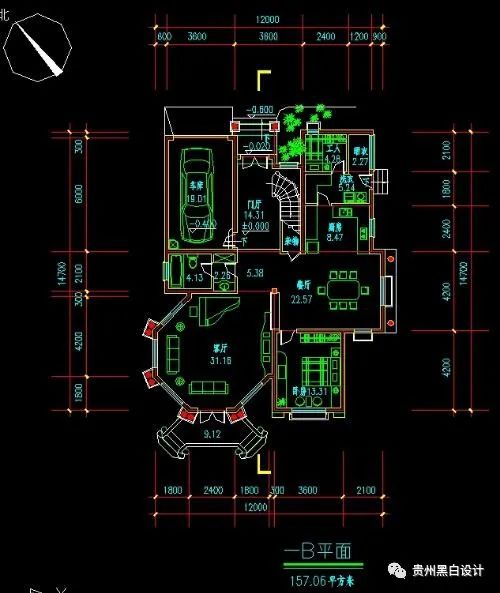 第八种CAD文件修复的方法:
对只是文件头被损坏的dwg图件,还可以利用cad的重构功能,具体可用十六制编辑器如UltraEdit等软件打开,删除最前面约16个字节,具体多少还可以实验,保存,用cad打开,往往也效。
第九种CAD文件修复的方法:
有时图件已经显示正在重生成但却提示错误,而后退出,这时可以采用以下办法:在文件显示已加载,正在重生成时马上按“Esc”键取消,这是你可能只看到屏幕上很少的东西或什么也没有,没关系,只要没提示出错就算成果了80%,接下来千万不要pan,或zoom、re等操作,只需文件――另存为――选dxf文件,保存新文件,最好能保存为低一个版本的dxf文件,然后再打开dxf文件试试,若成功,你就拍手笑吧,哈哈。
第十种CAD文件修复的方法:
可以采用更高版本的cad打开试试,也许能恢复。
不管采用那种方法恢复的图形,建议均采取核查audit一下后保存。
最后总结:
总之,发生意外情况千万不能慌神,沉着冷静,一般都能把损失减少到最小的。如果紧张,总是不断打开文件,保存文件,那只会给恢复带来困难。
第八种CAD文件修复的方法:
对只是文件头被损坏的dwg图件,还可以利用cad的重构功能,具体可用十六制编辑器如UltraEdit等软件打开,删除最前面约16个字节,具体多少还可以实验,保存,用cad打开,往往也效。
第九种CAD文件修复的方法:
有时图件已经显示正在重生成但却提示错误,而后退出,这时可以采用以下办法:在文件显示已加载,正在重生成时马上按“Esc”键取消,这是你可能只看到屏幕上很少的东西或什么也没有,没关系,只要没提示出错就算成果了80%,接下来千万不要pan,或zoom、re等操作,只需文件――另存为――选dxf文件,保存新文件,最好能保存为低一个版本的dxf文件,然后再打开dxf文件试试,若成功,你就拍手笑吧,哈哈。
第十种CAD文件修复的方法:
可以采用更高版本的cad打开试试,也许能恢复。
不管采用那种方法恢复的图形,建议均采取核查audit一下后保存。
最后总结:
总之,发生意外情况千万不能慌神,沉着冷静,一般都能把损失减少到最小的。如果紧张,总是不断打开文件,保存文件,那只会给恢复带来困难。
本文由“壹伴编辑器”提供技术支持
黑白设计直播课开课了,每晚七点半锁定腾讯课堂,基础建模,布局思路……更有实战经验丰富的授课老师为你答疑解惑。想要了解更多可加入我们的学习群。或者加文末老师微信号。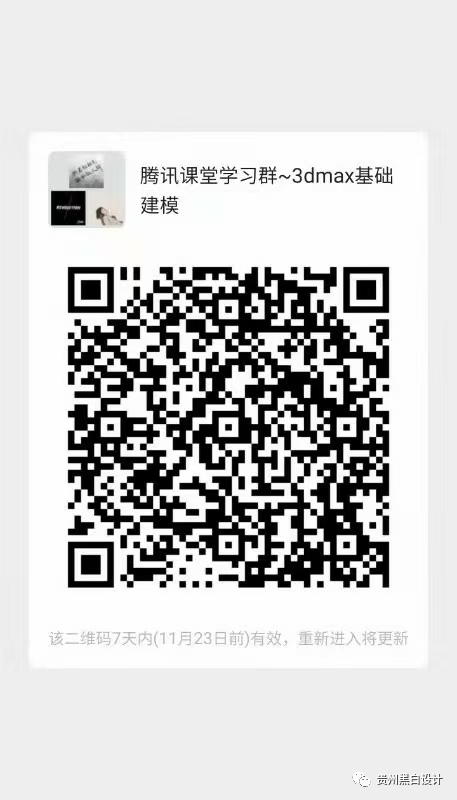 扫码免费报名,更多直播干货等你来。
· END ·
这些分享有没有帮助到正在学习的你呢?
扫码免费报名,更多直播干货等你来。
· END ·
这些分享有没有帮助到正在学习的你呢?





















 3222
3222

 被折叠的 条评论
为什么被折叠?
被折叠的 条评论
为什么被折叠?








